U-NEXTは見放題作品がたくさんあります。
けれども、検索方法を知らないといつのまにか課金している、なんてことも。
今回はそんなU-NEXTの見放題作品を検索する方法について図解付きでご紹介します。
お得なキャンペーン情報
U-NEXTで【31日間無料お試し期間】と【有料映画やドラマが観られる600ポイント(600円相当)】の両方がもらえます。
人気の新作映画・ドラマ・アニメをタダで観られるチャンスです!

【31日間無料トライアル】U-NEXT公式サイトはコチラ
目次
2.U-NEXT見放題作品検索方法(ブラウザ版)
2-1.ブラウザ版の場合
2-2.アプリ版の場合
1.【始めに】有料と見放題の違い
検索方法を知っていれば問題ないですが、U-NEXTでは
- 1990円(税抜)の定額で見れる見放題作品
- 有料で見られる作品
の2種類にわかれます。
で、それぞれ表示が異なるので、まずはそれを知っておきましょう。
【ブラウザで判別する方法】
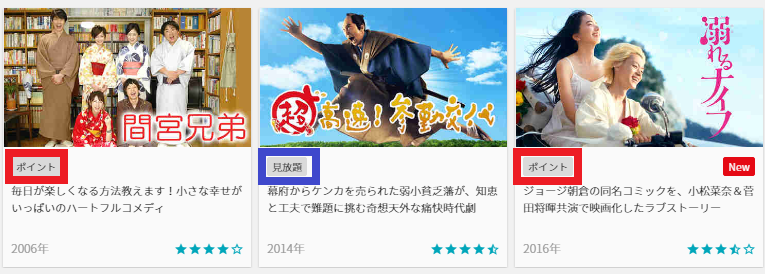
赤枠で囲ったポイント:有料動画
青枠で囲った見放題:月額料金内の見放題動画
【アプリで判別する方法】
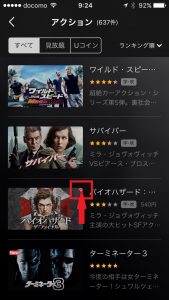
赤枠で囲ったUマーク:有料動画
その他の動画:月額料金内の見放題動画
アプリは分かりにくいのですが、実際に有料動画の作品をクリックして詳細画面を観ると分かりやすいです。

赤枠で囲ったUマーク:有料動画
これらを知っておけば有料作品を間違えて見てしまった、なんてことが回避できるので知っておくと便利です。
2.U-NEXT見放題作品検索方法(ブラウザ版)
では次に、U-NEXTの見放題作品だけを検索表示する方法について、ブラウザ版・アプリ版に分けてご紹介します。
2-1.ブラウザ版の場合
ブラウザの場合、パソコンでもスマホでもほとんど表示や位置は同じなので、パソコンで表示した場合でご紹介します。
【検索窓から見放題作品を検索する】
①U-NEXTのTOPページの右上にある「一覧から探す」を選択する。
②観たいジャンルを選択します。ここでは例として「洋画一覧」を選択します。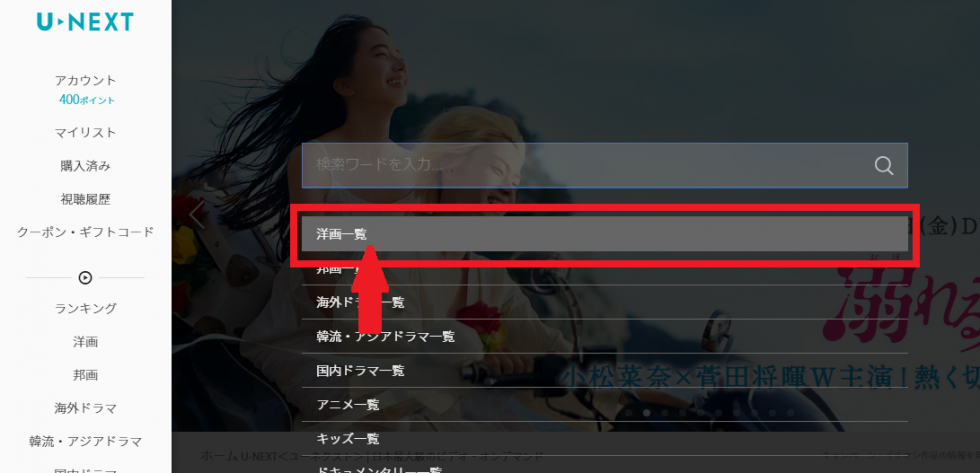
③次にさらに新作が観たいか、ドラマが観たいかなどを選択します。ここでは例としてすべての作品を検索します。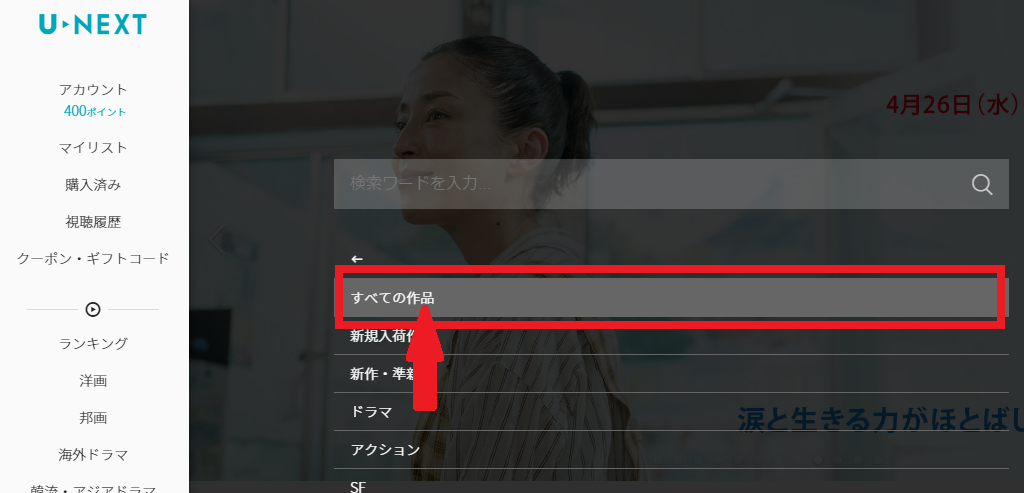
④下記の画面に切り替わるので、右上に表示される「見放題/ポイント」で見放題のみを選択します。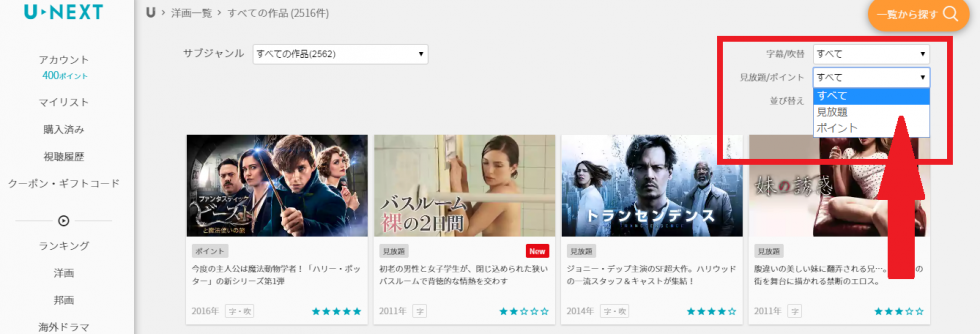
スマホでブラウザを表示させた場合、右上ではなく上部に表示されます。
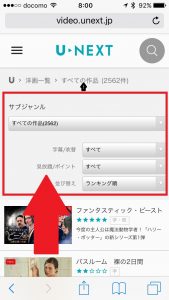
⑤終了。これで見放題作品のみ表示することができました。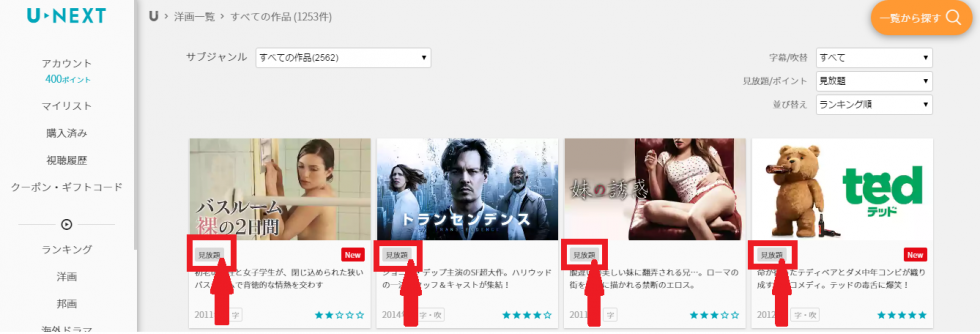
【左のメニューから見放題作品を検索する】
ちなみに左に表示されているメニューからも、見放題作品を検索することが可能です。
その方法も確認しておきましょう。
①左のメニューから例として洋楽を選択します。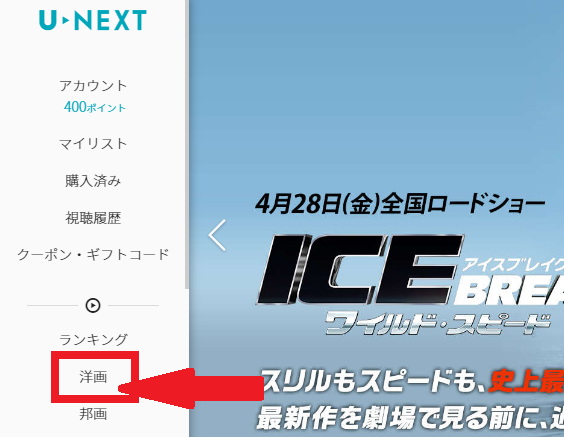
②画面真ん中ぐらいに表示される、「すべての作品」「新規入荷作品」「新作・準新作」のいずれかを選択します。
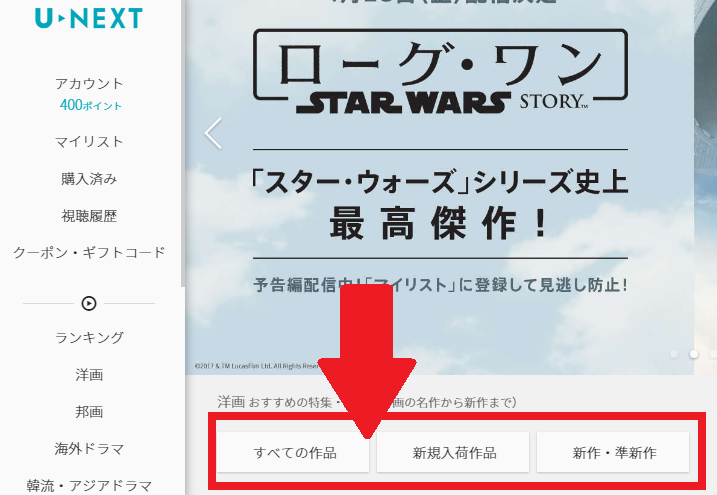
③すると右上で「見放題/ポイント」が選択できるので、見放題を選ぶ。
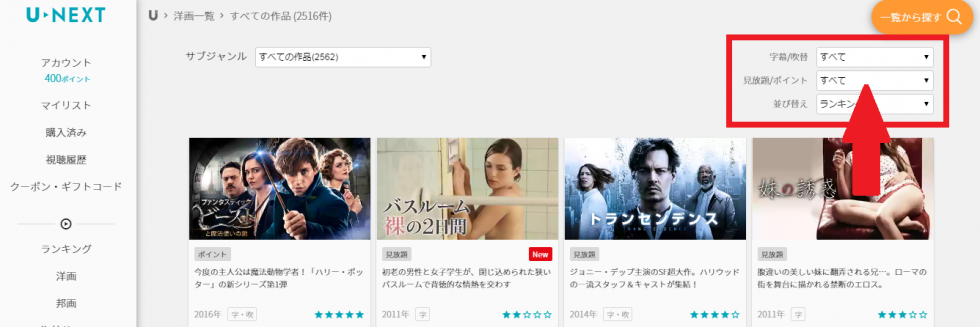
スマホでブラウザを表示させた場合、右上ではなく上部に表示されます。
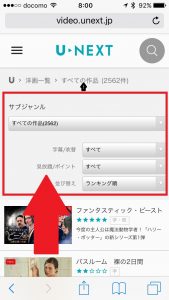
④終了です。これで先ほどと同じように見放題作品のみ表示されているはずです。
2-2.アプリ版の場合
アプリ版の場合は左のメニューからは見放題作品のみの検索が出来ません。
なので検索窓から探す方法をご紹介します。
①U-NEXTアプリを開いたら、右上の検索ボタンをクリックします。
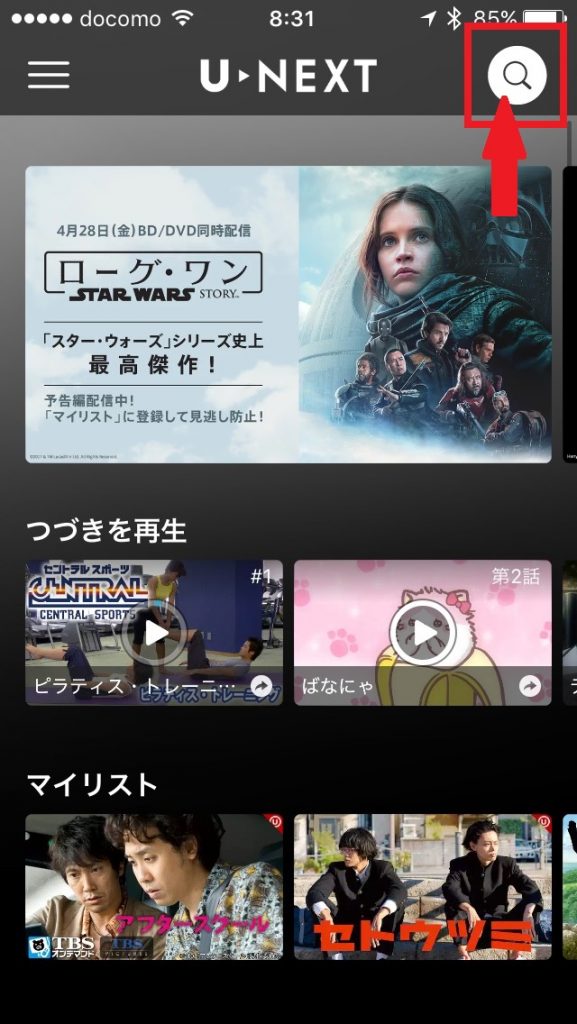
②ここでは例として洋画一覧を選択します。
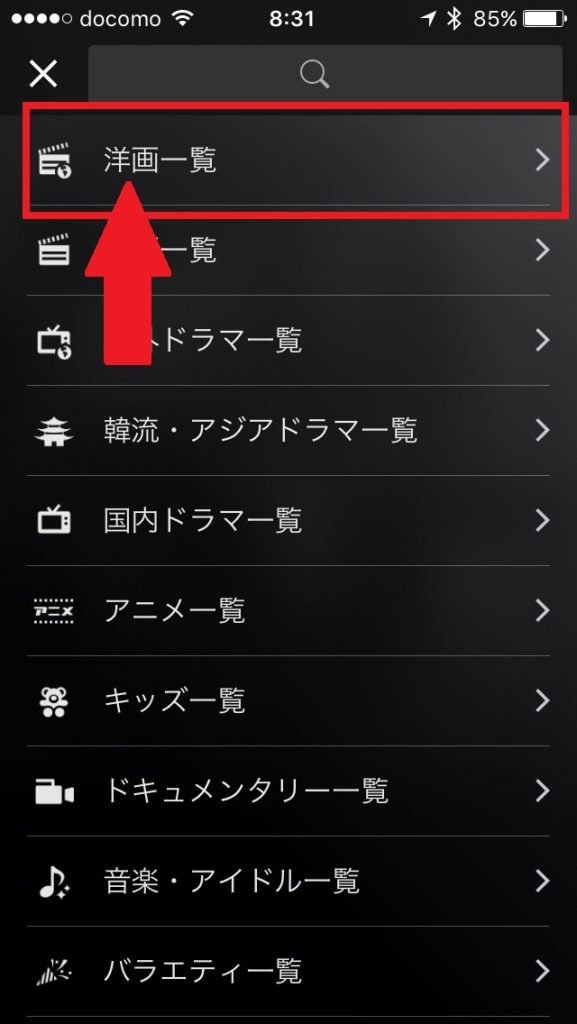
③次にここでも例として、全ての作品をクリックします。
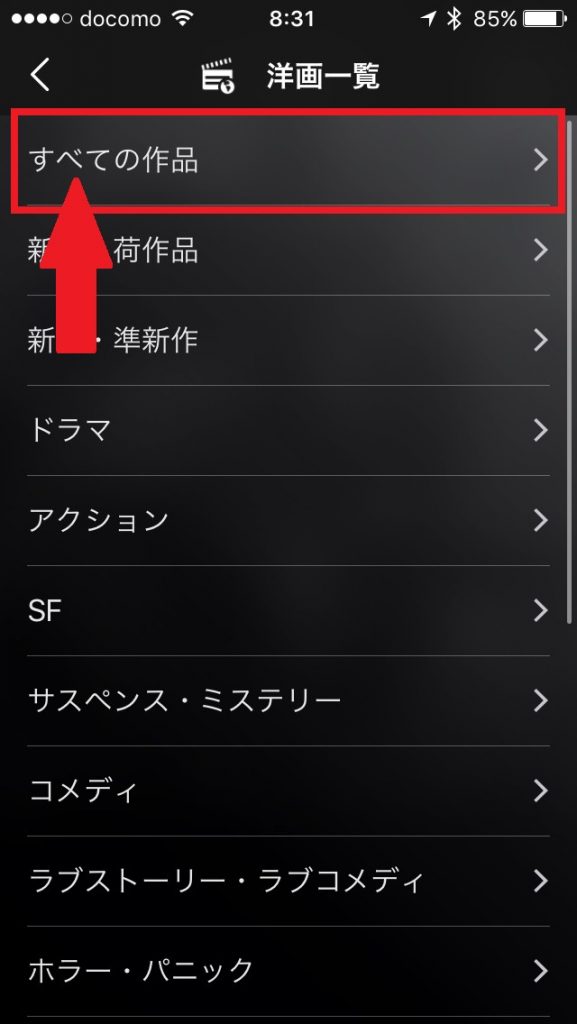
④まだこの画面では有料作品が表示されたままになっています(黄色で囲っている作品が有料作品)。なので上部に表示されている、「見放題」を選択します。
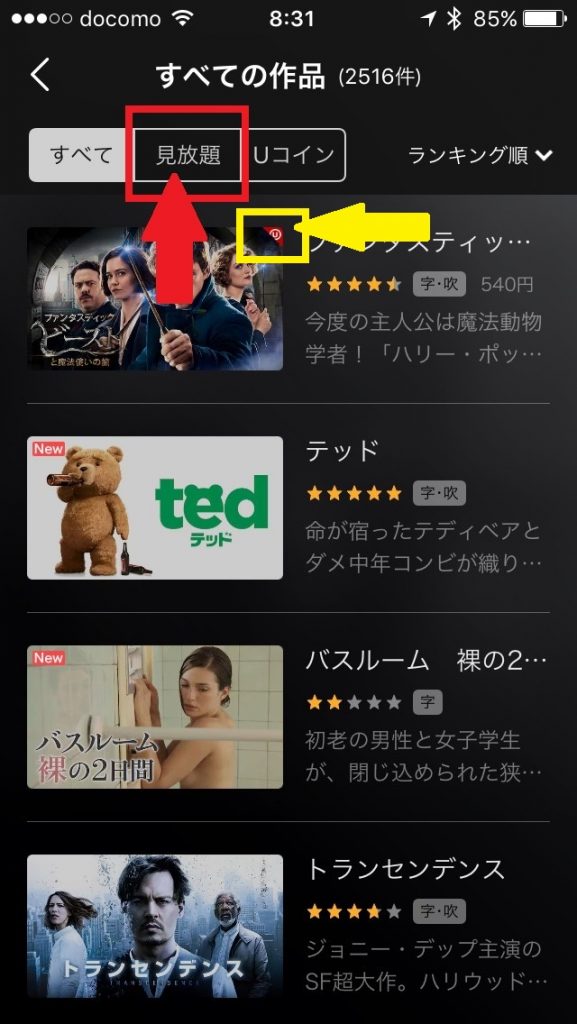
⑤すると以下のような表示になり、先ほど表示されていた有料作品が出なくなっていることが確認できます。
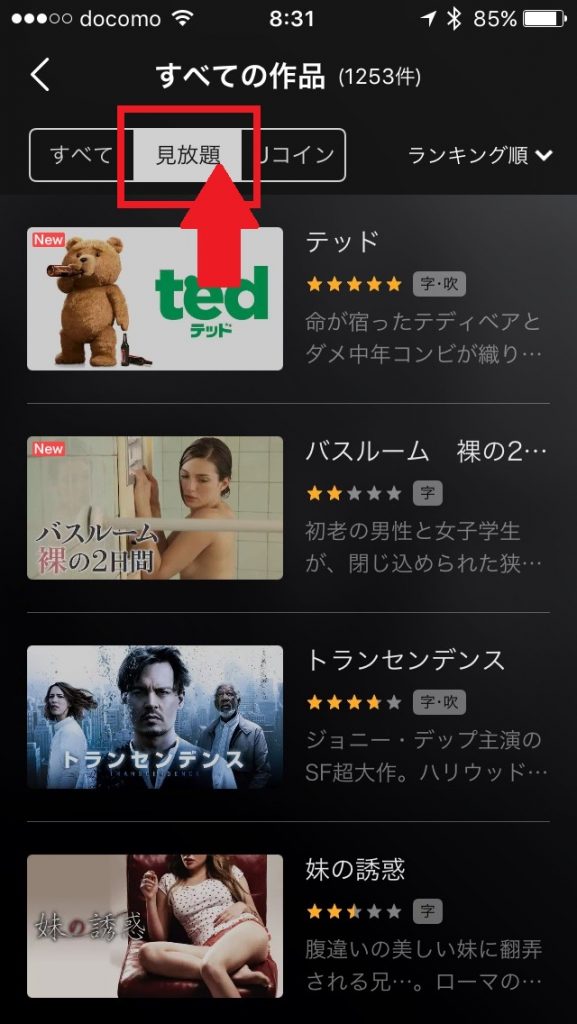
これでアプリ版での見放題作品の検索方法は終了です。
特にアプリ版ではUコインなので、普段U-NEXTポイントを利用している方も、これで間違えて課金してしまったなんてことを防ぐことができます。
3.まとめ
U-NEXTでは
うっかり有料作品を購入してしまった!
→知らぬ間に請求がきてる
→うわ、もう止めたい
ということが起こりえます(わたしもうっかりミスしてやめたくなった)。
なので見放題作品のみを表示する方法を知っておくと、見覚えのない請求に四苦八苦する必要がないので、ぜひ今回ご紹介した検索を試してみてください。
★31日間無料お試し可能!

→U-NEXT公式サイトはコチラ
